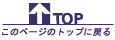目次(各項目からこの目次に戻るには |

|
- FITELnet-E20
-
V01.16(2006/01/17)
V01.15(2003/07/08)
V01.14(2003/01/23)
V01.13(2002/12/02) V01.12(2002/09/11) V01.11(2002/04/17)
V01.09(2002/02/19) V01.08(2001/12/26) V01.07(2001/10/05)
V01.06(2001/08/08) V01.05(2001/07/25) V01.04(2001/06/28)
V01.02(2001/05/21) V01.01(2001/04/19)
- FITELnet-E30
-
V02.08(2006/01/17)
V02.07(2003/07/08)
V02.06(2003/02/12)
V02.05(2003/01/17) V02.04(2002/10/04) V02.03(2002/07/02)
V02.02(2002/06/03) V02.01(2002/05/15) V02.00(2002/04/17)
V01.09(2001/12/27) V01.08(2001/12/13) V01.07(2001/10/05)
V01.06(2001/08/08) V01.05(2001/07/25) V01.04(2001/06/28)
V01.02(2001/05/21) V01.01(2001/04/19)
●WEB設定画面;
[インフォメーション]→[装置について]
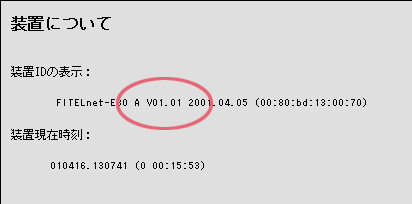

telnetもしくはコンソールで装置にログインします。 「here」というコマンドを入力します。
#here description: FITELnet-E30 A V01.00 2001.03.21 (00:80:bd:13:00:70) node : ^^^^^^^^ ←ここがバージョン情報 manager : location :●液晶ディスプレイ;
設定ダイヤルを回転させ[メインメニュー]→[バージョン]を押下
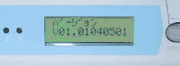

|
転送を開始するまでに20〜30秒かかります。これは、装置側で、転送されてきたファイルが正しいのかの判断や、書き込みの準備をしている時間です。この時に装置の電源をOFF/ONすると、装置が立ち上がらなくなることがありますので、転送が終わるまでは装置の電源に触らないでください。
また、ファームウェアの転送に失敗していると装置のリセット後装置が立ち上がらなくなることがありますので、必ずファームウェア情報をGETして内容を確認してください。転送に失敗しファームウェア情報に異常があった場合は,そのまま装置の電源を切らずに再度ファームウェアの転送を行ってください。
|
|
| ファームウェアの入手方法については,サポートデスクにお問い合わせください。 |
| 機種 | ファームウェアの名称 |
| FITELnet-E20 | |
| FITELnet-E30 |
|
-
サポートデスクへお問合せください

ここでは、ファームウェアのバージョンアップ方法を記載します。
|
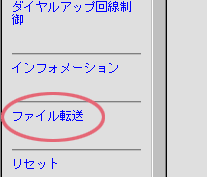
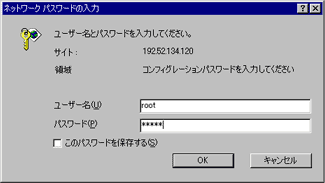
パスワードが設定されていないと、バージョンアップはできません。
(3)「ファイル転送」のメニューで「ファームウェアをアップデートする」を選択します。
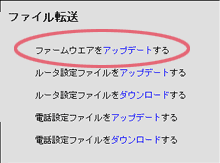
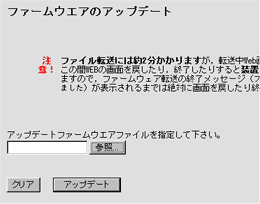
ファイル転送には約2分かかりますが 、転送中WEB画面上には変化がありません。この間WEB画面を戻したり、終了したりすると装置が立ち上がらなくなることがありますので、下記のメッセージが表示されるまでは、絶対に画面を戻したり終了したりしないで下さい。
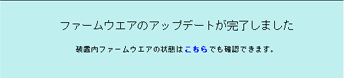
<注意>
アップデート失敗等で装置内ファームウェアの状態が正常でない場合は、装置をリセットすることができません。画面のメッセージに従い、状態を確認後、装置をリセットしてください。
また,装置再起動中に電源をOFFにしないでください。電源ON時に装置が起動できない状態になる場合があります。
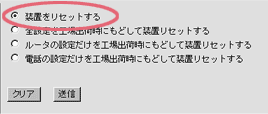
|
C:\WINDOWS>cd .. C:\>cd tmp(2)FITELnet-E20/E30のLAN側のアドレスにFTPでアクセスします。
C:\tmp>ftp 192.168.0.1 Connected to 192.168.0.1. 220- Wait a moment. Now checking firmware. 220 FTP server ready.(3)ユーザ名は「root」,パスワードはコンフィグレーションのパスワードを入力します。
User (192.168.0.1:(none)): root 331 Password required for root. Password:********* (←エコーバックされません) 230 User root logged in.<注意>
パスワードが設定されていないと,FTPはできません。
(4)バイナリモードに移行します。
ftp> bin 200 Type set to I.(5)ファームウェアをPUTします。PUTする際のファイル名は,かならず大文字で指定します。
<注意>
システムファームウェアを装置にPUTする場合,転送を開始するまでに20〜30秒かかります。これは装置側で,転送されてきたファイルが正しいのかの判断や,書き込みの準備をしている時間です。 この時に装置の電源をOFF/ONすると,装置が立ち上がらなくなることがありますので,転送が終わるまでは装置の電源に触らないでください。
| 装置名 | ファイル名 |
| FITELnet-E20 | |
| FITELnet-E30 |
ftp> put Local file E30FIRM Remote file E30FIRM 200 PORT command ok. 150 Opening data connection for E30FIRM (192.168.0.1,1750). 226 Transfer complete. ftp: 1533744 bytes sent in 58.00Seconds 26.44Kbytes/sec.(6)ファームウェアが正常に転送されたか確認します。
「get FIRMINFO -」というコマンドを入力し,「SIDE-A」が「VALID」になっていれば,ファームウェアは正常です。また,「FILE VER」でバージョンが更新されているかも確認してください。
(「SIDE-A」が「VALID」でない場合,ファームウエアが正常にアップされて いません。上記(5)の手順から再度行ってください)
ftp> get FIRMINFO - 200 PORT command ok. 150 Opening data connection for FIRMINFO (192.168.0.1,1751). SIDE-A: VALID ID: WAKATO EXTID: PCEL FIRM VER: V01.00 FILE VER: 032101 226 Transfer complete. ftp: 87 bytes received in 0.00Seconds 87000.00Kbytes/sec.(7)FTPを終了します。
ftp> quit 221 Goodbye. C:\tmp>(8)電源OFF/ONまたはリセットコマンド,WEB設定画面より装置を再起動します。再起動後,新しいファームウェアが有効です。装置が遠隔地にあり電源OFF/ONができない場合は,「SYSRESET」という名前の0byteのファイルをFTPでPUTすることにより装置を再起動することができます。
<注意>
装置再起動中に電源をOFFにしないでください。電源ON時に装置が起動できない状態になる場合があります。